解锁电脑密码的驱动器 如何解密电脑磁盘驱动器
更新时间:2023-12-28 09:37:15作者:xiaoliu
在现代社会中电脑已经成为人们生活和工作中不可或缺的工具,有时我们可能会因为忘记密码或者其他原因无法访问我们的电脑磁盘驱动器。这时解锁电脑密码的驱动器就显得尤为重要。如何解密电脑磁盘驱动器呢?本文将为您介绍一些解锁电脑密码的驱动器的方法,帮助您轻松恢复对电脑磁盘驱动器的访问权限。
操作方法:
1.首先打开资源管理器,找到你所加密的磁盘或者某个驱动器。如图所示,我在这里是加密了一个U盘。加密之后会在驱动器图标上显示一个带着钥匙的小锁。
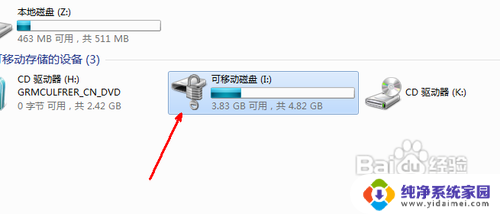
2.打开控制面板,在开始菜单中打开。打开控制面板之后,找到第一介选项。即bitlocker。如果你在控制面板中没有找到这个选项,就点击右上角的类别,选择小图标选项。然后就会出现这个选项了。
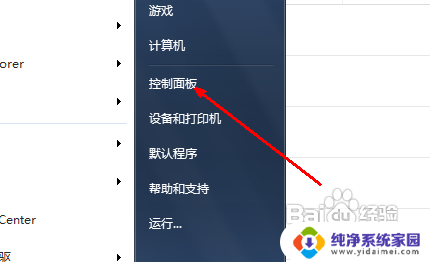
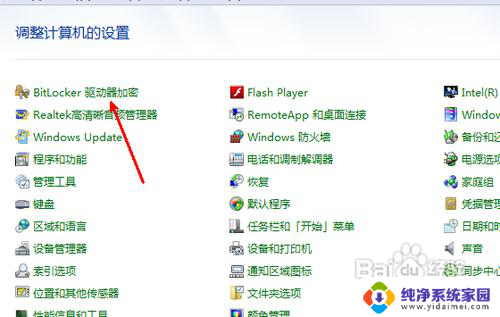
3.在驱动器加密选项中,会显示电脑上的所有磁盘以及驱动器。其中加密的驱动器显示在下方,如图,在此加密驱动器的右面,有一个关闭的选项,用鼠标点击一下这个选项。
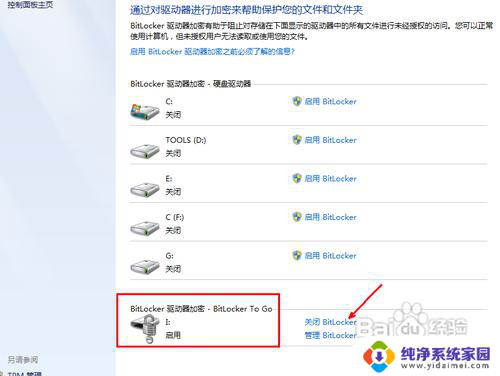
4.然后会出现一个确认的对话框,在此界面中,点击解密驱动器就可以开始解密了。
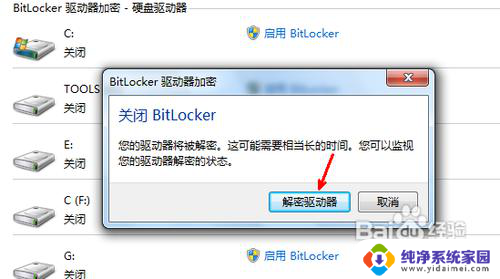
5.点击之后,会开始自动解密驱动器。在解密页面中有一个详细的显示信息,包括进度等 ,这个过程比较漫长。如果你中途拔掉U盘,则会在下次重新插入时继续解密。
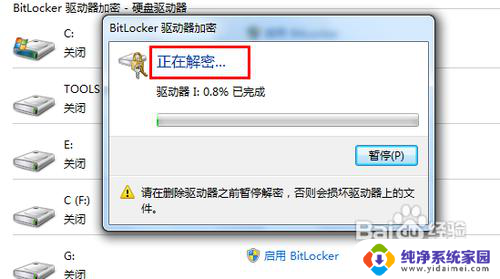
以上就是解锁电脑密码的驱动器的全部内容,如果你遇到这种情况,按照小编的步骤进行解决非常简单快速且一步到位。
- 上一篇: hp电脑怎么录屏 惠普电脑如何录屏
- 下一篇: u盘识别不了电脑怎么办 电脑无法识别U盘怎么办
解锁电脑密码的驱动器 如何解密电脑磁盘驱动器相关教程
- dvd rw驱动器改盘符 DVD驱动器的盘符如何更改
- 台式电脑的驱动器在哪 如何查看硬件的驱动程序版本
- 磁盘驱动器显示未知设备?如何解决?
- 电脑如何更新驱动器 如何手动更新Windows 10图形驱动程序
- 怎么给电脑磁盘设置密码 如何给电脑磁盘设置密码
- 弹出cd驱动器出现错 电脑光驱无法弹出来的解决方法
- 电脑上dvd驱动器如何打开 如何在电脑上查看DVD驱动器的状态
- 电脑dvd驱动器怎么卸载 DVD驱动器删除方法
- 电脑屏幕忘记密码如何解锁 电脑屏幕锁定如何解锁
- 显示屏怎么驱动 更新电脑显示器驱动的步骤
- 笔记本开机按f1才能开机 电脑每次启动都要按F1怎么解决
- 电脑打印机怎么设置默认打印机 怎么在电脑上设置默认打印机
- windows取消pin登录 如何关闭Windows 10开机PIN码
- 刚刚删除的应用怎么恢复 安卓手机卸载应用后怎么恢复
- word用户名怎么改 Word用户名怎么改
- 电脑宽带错误651是怎么回事 宽带连接出现651错误怎么办